MKV ha sido un formato de vídeo popular seleccionado por muchos de ustedes debido a su calidad sin pérdidas conservada al codificar contenido multimedia. Sin embargo, las desventajas de MKV se refieren a su gran tamaño, lo que provoca inconvenientes al compartir archivos y también a la incompatibilidad de reproducción en muchos reproductores multimedia. Por lo tanto, convertir MKV a ISO puede ser una solución racional para mantener los videos MKV en definiciones sin comprimir, pero más fácil de almacenar y compartir como CD y DVD.
Pero ¿cómo convertir? MKV a ISO¡Ahora, desplácese hacia abajo y pruebe los dos métodos disponibles para lograrlo!
¡Ahora, sumérgete en la lectura para grabar archivos MKV en ISO!
Cómo convertir MKV a ISO en Mac/Windows con VideoByte
Para salvaguardar un proceso exitoso para convertir MKV a ISO, la primera prioridad que debe considerar es seleccionar un conversor de MKV a ISO profesional. Entre las selecciones óptimas, Creador de DVD VideoByte se destaca de la competencia por su gran capacidad para brindarle la función de grabación de DVD líder en la industria.
Cuando VideoByte DVD Creator esté bien desarrollado con las técnicas avanzadas de creación de DVD, será la mejor opción para manejar Conversión de MKV a ISO sin pérdidas. El programa garantiza la calidad original 100% y puede convertir archivos de imagen MKV a ISO o incluso grabar MKV a DVD/Blu-ray con manipulación bastante sencilla.
Funciones más increíbles de VideoByte DVD Creator:
- Admite la importación de archivos multimedia de más de 100 formatos populares y los convierte fácilmente a carpetas DVD/Blu-ray/ISO/VIDEO_TS.
- Admite la inserción manual de pistas de audio y subtítulos para crear una increíble experiencia de reproducción de video para ti.
- El kit de herramientas de edición de video está equipado para permitir una personalización y ajuste simples antes de grabar videos en ISO o discos.
- Se proporcionan plantillas de menú preestablecidas para que pueda editar rápidamente temas de DVD de una sola vez.
- Se garantiza una velocidad acelerada de conversión y grabación.
Tutorial detallado para usted: convierta MKV a ISO con VideoByte DVD Creator
Probablemente consideres que convertir MKV a ISO es un progreso complicado. En realidad, ¡esto es un gran NO! Dirigido desde principiantes hasta usuarios profesionales, VideoByte DVD Creator ofrece una manipulación simplificada para copiar MKV a ISO de una sola vez. A continuación, lea las instrucciones y aprenda cómo funciona este convertidor de MKV a ISO para usted.
Paso 1. Instale e inicie VideoByte DVD Creator
Instale el convertidor MKV a ISO en su computadora y ejecútelo. La interfaz principal aparecerá en la pantalla como se muestra a continuación. Puedes continuar con la manipulación e intentar convertir MKV a ISO de forma gratuita dentro de su período de prueba.
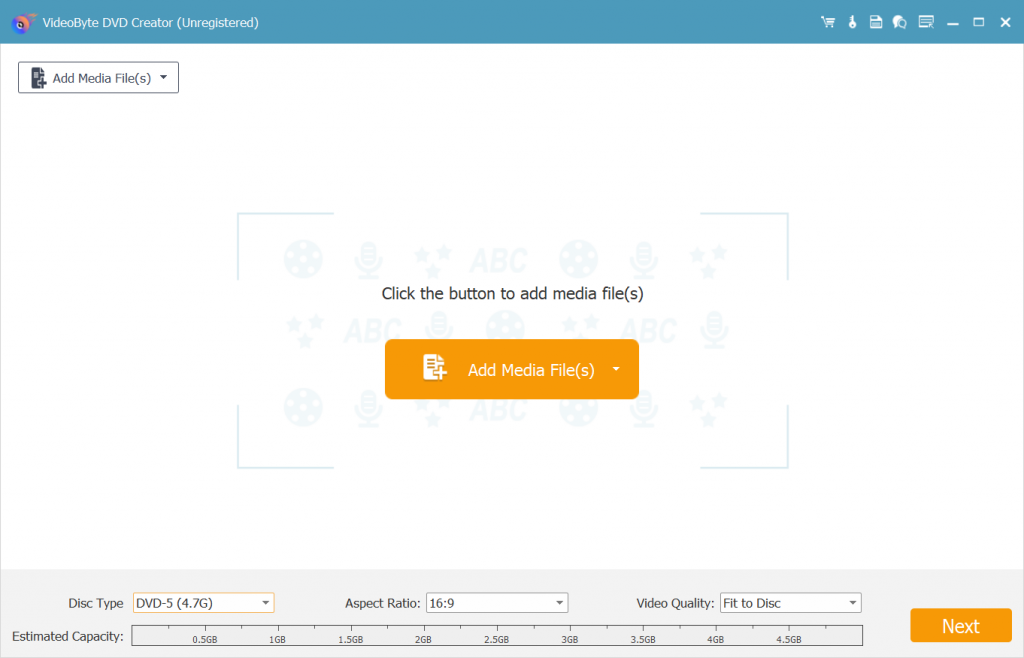
Paso 2. Cargue videos MKV
Haga clic en “Agregar archivos” para localizar sus archivos de vídeo MKV y añadirlos a este convertidor. Para reorganizar el orden de reproducción de estos vídeos, puede simplemente pulsar las flechas hacia arriba o hacia abajo. Por cierto, después de cargar los archivos MKV, puede configurar el tipo de disco DVD de salida (DVD-5 o DVD-9), la relación de aspecto (16:9 o 4:3) y la calidad (baja, media o alta) en la parte inferior.
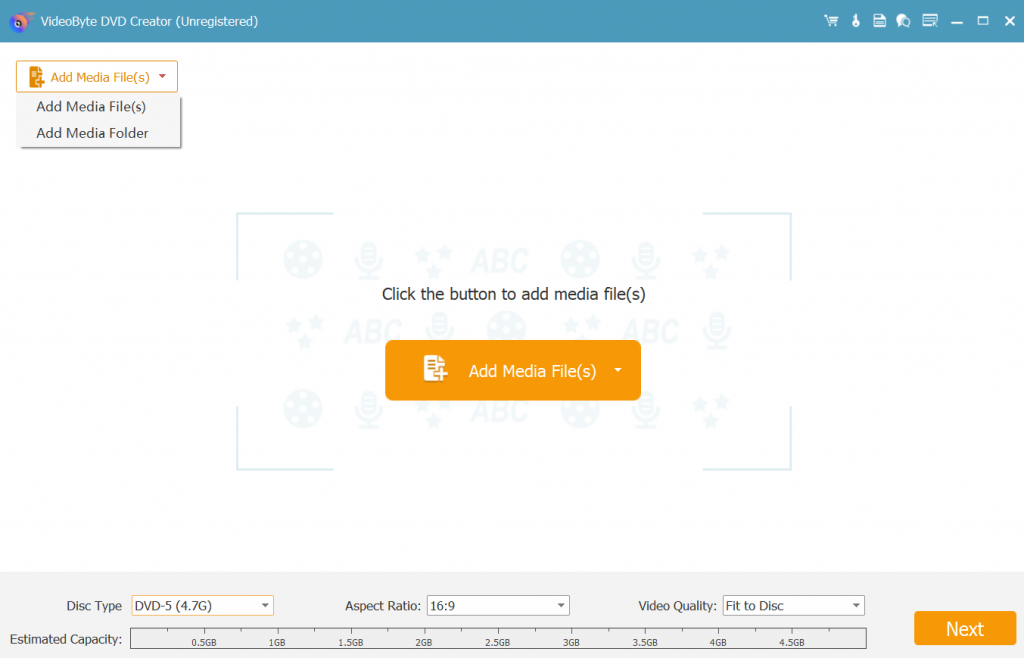
Paso 3. Edite videos MKV (opcional)
Si desea editar los videos MKV importados antes de convertirlos a archivos de imagen ISO, haga clic en "Editar” para abrir la ventana de edición de video, donde puede ajustar y personalizar sus videos en clics, incluyendo aumentar o disminuir el brillo, la saturación, el contraste o la configuración de tono, recortar, recortar, agregar marca de agua.
También puedes conectar subtítulos o pistas de audio presionando “Subtítulo ABC" o "Pista de audio” botón si lo necesita.
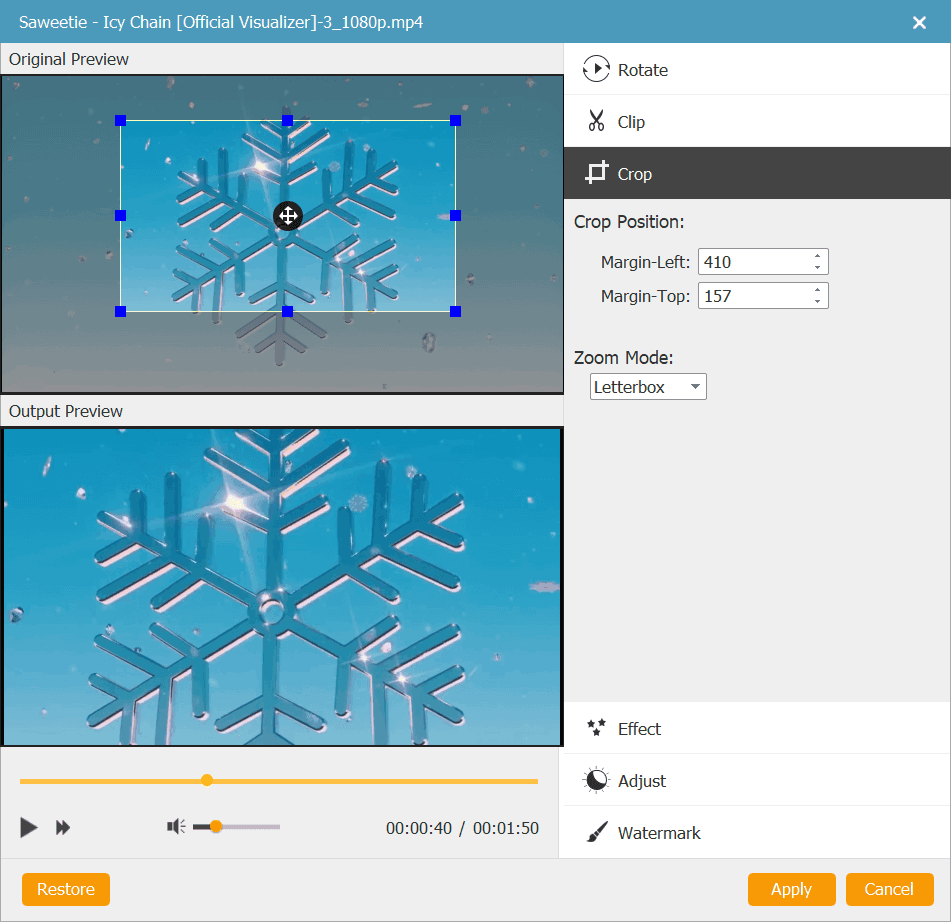
Paso 4. Personaliza el menú ISO (opcional)
Ir a "Menú > Editar Menú”, puede seleccionar una plantilla de menú de disco para agregarla a los archivos ISO de salida. Haga clic en el botón “Jugar” en la plantilla de menú del disco seleccionado para obtener una vista previa instantánea. Si no desea un menú de DVD, simplemente seleccione “Sin menú" en la esquina inferior derecha de la ventana.
Paso 5. Convierte MKV a ISO
Aquí llega el último paso. Puedes hacer clic en “Siguiente > Guardar como ISO” y configure el nombre y la ruta de salida y haga clic en “Quemar" para convertir MKV a ISO en poco tiempo.
Si quieres convertir MKV a Blu-ray o discos DVD, simplemente inserte los discos físicos en la unidad de DVD/Blu-ray de su computadora y presione el botón “Quemar” para realizarlo.
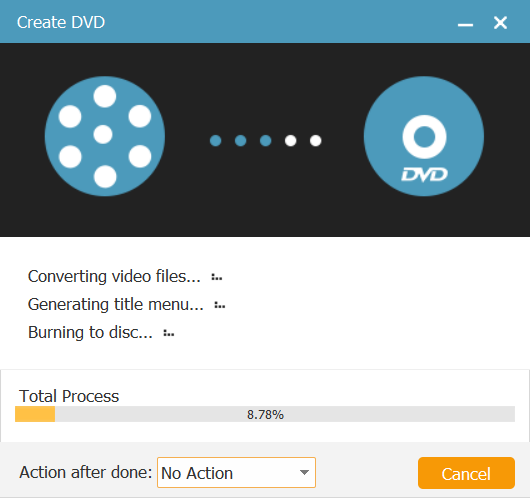
Cómo convertir MKV a ISO con software gratuito de código abierto en Windows
Si desea un conversor ISO de código abierto para convertir MKV a ISO sin ningún cargo, Película DVD Puede ser una buena opción, ya que ha brindado una función de grabación de DVD confiable a los usuarios de Windows durante años. Además de MKV, DVD Flick también puede funcionar para convertir MP4 a ISO o crear discos CD/DVD a partir de más formatos de medios como MKV, AVI, MOV, MPEG-4, WMV, SWF, H.264, AAC y más.
Aunque iDVD Flick puede ser menos eficiencia trabajando para procesar la conversión de MKV a ISO en comparación con el creador de DVD profesional, VideoByte, puede garantizar una manipulación sencilla y un rendimiento estable con su diseño liviano. En general, toda la manipulación para copiar MKV a ISO puede ser bastante sencilla usando DVD Flick.
Ventajas:
- Es fácil para todos comenzar con su interfaz clásica pero intuitiva.
- Funciona para importar más tipos de formatos para ayudar a convertirlos a ISO de manera poderosa.
- El programa también funciona para crear CD y DVD para usted.
- Es posible personalizar subtítulos y agregar menús.
Contras:
- El programa está orientado únicamente para Windows.
- Su velocidad de conversión no es lo suficientemente eficiente.
- No se proporciona ningún kit de herramientas de edición para ajustar videos/audios antes de la conversión.
- Calidad comprimida.
Pasos para convertir MKV a ISO con DVD Flick
Para comenzar con DVD Flick, instálelo primero. Posteriormente, siguiendo los procedimientos a continuación, podrá convertir fácilmente MKV a ISO de forma gratuita con el programa.
Paso 1. Ejecute DVD Flick en Windows. Por favor haga clic en Agregar Título desde el panel derecho para buscar y seleccionar videos MKV para importar.
Paso 2. Después de agregar los videos MKV que desea convertir a un archivo de imagen ISO, seleccione Configuración del proyecto >> Grabación para configurar los ajustes antes de iniciar la conversión.
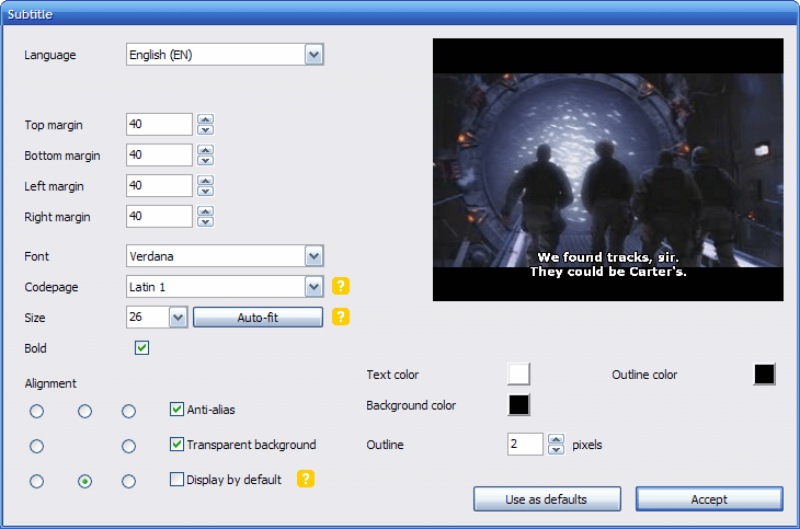
Paso 3. Después de verificar que haya verificado el Crear imagen ISO opción, haga clic Aceptar y continúe convirtiendo MKV a ISO tocando el Convertir DVD botón.
Preguntas frecuentes sobre la conversión de MKV a ISO
Lea también estas preguntas frecuentes antes de comenzar a convertir MKV a ISO en Mac/Windows.
¿Existe algún convertidor de MKV a ISO en línea?
Lamentablemente no.Cuando los estándares del sistema y los requisitos de conexión para convertir MKV a ISO son altos, en realidad no es posible hacerlo en línea. Actualmente, no hemos descubierto ningún conversor de MKV a ISO en línea que funcione con una función similar para crear archivos ISO a partir de MKV. En su lugar, se recomienda probar un programa de escritorio profesional como Creador de DVD VideoByte y DVD Flick para ayudar.
¿Cuál es el mejor convertidor de MKV a ISO para convertir MKV?
Normalmente, cuando los creadores de DVD de código abierto no pueden ofrecer una calidad sin pérdidas y un rendimiento rápido para convertir MKV a ISO, el efectos de video bien conservados y también progreso de conversión eficiente Pueden ser dos factores importantes cuando las personas consideran seleccionar un convertidor de MKV a ISO.
Como Creador de DVD VideoByte ha sido evaluado para brindar el mejor servicio tanto con su calidad sin pérdidas como con su velocidad de aceleración, incluso con funciones más brillantes equipadas, puede ser el mejor conversor ISO que puede probar para convertir MKV a ISO.
¿Qué es un archivo ISO?
Una imagen ISO (Optical Disc Image) es una copia completa que contiene todo lo que había previamente en un DVD, CD o disco Blu-ray, que normalmente incluye películas o juegos. La ISO es adecuada para realizar copias de seguridad de discos ópticos y distribuir archivos de gran tamaño.
Conclusión
Estas son las formas de girar MKV a ISOSi desea grabar MKV a ISO pero no tiene idea de cuál es el programa de conversión adecuado y cómo convertir o grabar un archivo ISO desde MKV en Mac/Windows, Creador de DVD VideoByte es una herramienta muy recomendada para convertir MKV a ISO.
Con él, puedes procesar la conversión en alta calidad a una velocidad súper rápida, luego liberar el almacenamiento de tu dispositivo sin eliminar ningún video MKV o comprimirlos a menor calidad en tamaños más pequeños para conservarlos.



